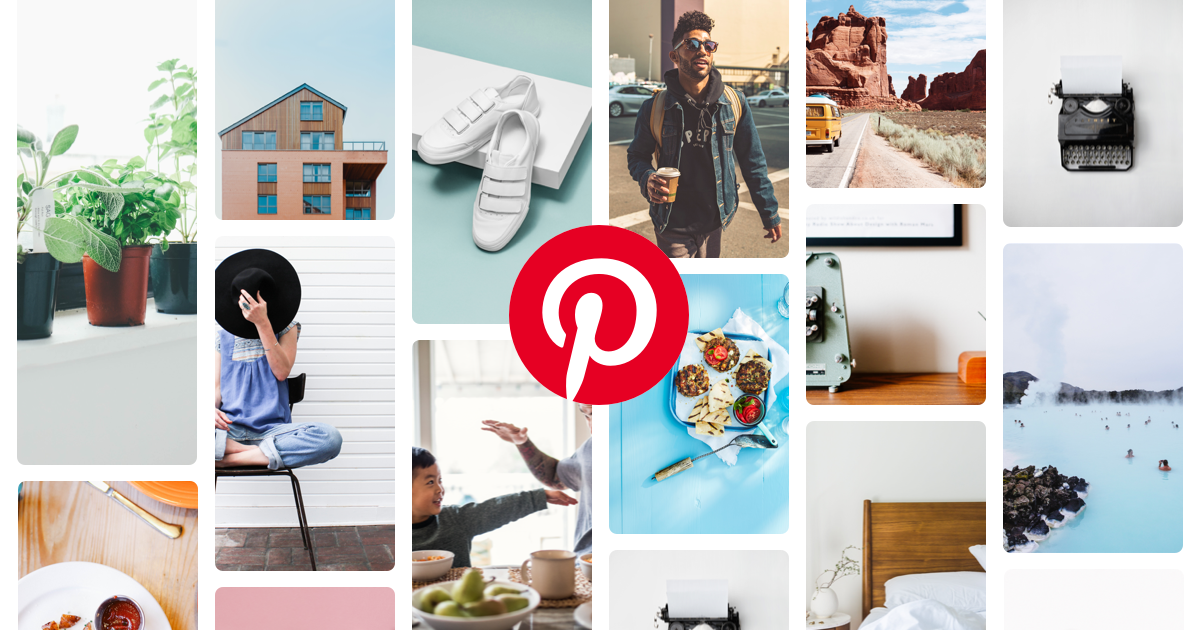jeudi 5 avril 2012
10 conseils pour (mieux) utiliser Pinterest
A force de vous le présenter, vous commencez à le savoir : Pinterest est ZE réseau social à la mode de ces derniers mois. 12 millions d’utilisateurs, ce n’est pas rien tout de même !
Le but du site est simple : partager des images ou vidéos dans des sortes de tableaux. Débile au premier abord, addictif par la suite.
Après quelques semaines d’exploitation, je vous invite à découvrir 10 conseils pour (mieux) utiliser Pinterest…
1. Remplissez votre profil
Comme n’importe quel autre service Web, prenez quelques minutes pour remplir votre profil. Tout se passe dans les réglages. Ajoutez quelques renseignements comme votre prénom, votre description, votre blog. Vous pouvez même lier Twitter et Facebook à votre compte Pinterest.
2. Organisez vos “Boards”
Les “Boards” sont les tableaux dans lesquels vous allez partager vos images et vos vidéos. Organisez-les dès le départ afin de gagner du temps lors du partage. J’ai, par exemple, créé des boards “Apple”, “Blog”, “Infographies” et “Insolite”. A vous d’être créatif icon wink 10 conseils pour (mieux) utiliser Pinterest
3. Envoyez vos propres images
Après quelques semaines d’utilisation, j’ai remarqué qu’une image envoyée a bien plus de succès et de “Repin” qu’une autre. D’ailleurs, sur une simple image, j’ai accueilli plus de 250 visiteurs sur Autour du Web le même jour.
4. Musclez la description
N’envovez pas simplement une image. Ajoutez une description. Certaines préfèrent les courtes… D’autres les longues, c’est à vous de voir. Aucun sens pervers à cette phrase, on parle bien de la description icon wink 10 conseils pour (mieux) utiliser Pinterest
5. Vérifiez les images qui ont été partagées sur votre blog
Il existe une petite astuce pour savoir précisément ce qui a été partagé depuis votre blog. Entrez simplement l’adresse « http://pinterest.com/source/votrenomdeblog.com/ » dans votre barre d’adresse.
6. Utilisez la boîte de recherche
Dans le coin haut gauche est présent une boîte de recherche. Servez-vous de celle-ci pour trouver des recettes, des articles de maison, des objets de décoration, des concepts iPhone, etc.
Cette petite barre est un véritable bijou, rien ne lui échappe !
7. Servez-vous des raccourcis Twitter
Comme sur Twitter, Pinterest a intégré le système de hashtags (#) et de message direct (@). Servez-vous de ces raccourcis pour ne pas être dépaysé.
8. Installez le “Bookmark” ou les boutons de blog
Pinterest a pensé à tout. C’est pourquoi vous trouverez dans la partie Goodies, toutes sortes de petits produits réservés aux utilisateurs du service : bookmark, bouton de blog, application iPhone, etc. Installez ceux que vous souhaitez.
9. Découvrez Pinterest en vidéo !
J’ai réalisé une vidéo sur mon deuxième blog Autour du Tuto. Elle s’intitule Guide Pinterest : mode d’emploi et vous présente le service ainsi que les options pendant une dizaine de minutes. N’hésitez pas à venir la visionner.
10. Sélectionnez une extension Google Chrome
Pour ceux qui aiment avoir leur réseau social sous la main, sans bien même ouvrir la page d’accueil dans leur navigateur, il existe des extensions. J’ai présenté récemment 8 extensions Google Chrome pour Pinterest. Sélectionnez-en une et en avant la musique !
Pour ma part, j’utilise Pinterest Right Click.